1. IF ERROR 함수 이해
IF ERROR 함수란 "식이나 식 자체의 값이 오류인 경우 VALUE_IF_ERROR를 반환합니다." 라고 정의되어 있습니다.엑셀 중 함수에 오류가 생겼을 때 그 잘못된 수식(#VALUE!, #DIV/0!, #N/A)을 다른 문구로 변환하여 표시해주는 함수입니다.
이 함수를 사용하는 방법은 함수마법사 기능을 사용하는 편이 빠른데요. 이제 엑셀을 통해 어떻게 이 함수를 표현할지 알아보겠습니다.

예제로 들 식은 과학점수와 사회점수, 그리고 과학점수와 사회점수를 나누기 한 값인데요. 하지만 지진희의 사회점수 칸에 문자가 입력이 되면서 오류가 발생한 것을 보실 수 있습니다. 이럴 경우 저는 #VALUE의 오류값을 "오류발생" 이라는 문구로 임의 변환해주고자 합니다.
이제 본격적으로 iferror 함수 사용법을 알려드리겠습니다!
함수식
=IFERROR(검사항목,"변환값")
함수식의 경우 이렇게 사용하시면 됩니다. 검사항목을 체크한 후 변환값에 문자열이나 숫자를 입력해주시면 되는데요. 보통은 표 맨 위의 행을 기준으로 식을 만든 후 채우기핸들로 다른 행도 변환시키는 방식을 사용합니다.
함수마법사

1. 함수 시작되는 값 클릭 OR 오류값 클릭

이 부분의 경우 보통 엑셀의 식을 작성할 때 머리글 밑에 있는 식부터 채우기핸들로 채워넣기 때문에 맨 첫번째 행 또는 열에 IFERROR문을 지정 후 채우기핸들을 통해 다시 식을 바꿔놓으면 됩니다.
2. 기존 식 잘라내기 후 함수마법사 클릭


물론 식을 바로 적어줘도 되지만 식을 처음 외우기엔 번거롭기 때문에 함수마법사로 알려드리겠습니다. 먼저 기존 식을 포함하여 함수마법사를 하게 되면 기본식 + IFERROR문이 작성되어서 오류가 발생하게 되는데요.
그래서 iferror 작성할 때는 빈칸인 백지가 되어야 된다고 보시면 됩니다. 하지만 iferror문 안에 기존 식이 들어가야 하니 잘라내기로 하신 후 나중에 붙여넣기를 하시면 됩니다. 리본메뉴 쪽에 보시면 저렇게 fx라고 적힌 곳이 있는데요. 저기를 클릭하게 되면 함수마법사로 들어가게 됩니다.
3. iferror 함수 검색 후 확인


저기 함수 검색 칸이 보이시죠? 저기에다가 iferror를 검색하시고 함수가 뜬다면 확인을 눌러주시면 됩니다. 만약에 iferror를 검색했는데도 보이지 않는다면 범주 선택에서 "모두"를 선택하신 후 다시 시도해보시면 됩니다.
4. value : 기존식 붙여넣기, value_if_error : 원하는 문구 집어넣기

Value 문에는 기존에 적어놨던 식을 붙여넣기 하면 됩니다. value는 값, 식 또는 참조를 의미합니다.
다음 vallue_if_error 문에는 오류가 발생했을 때 나타날 변환값을 입력해주면 되는데요. 보통 공백으로 할 때 ""로 표시해주기도 하며 저처럼 "오류발생" 이라는 문구를 집어넣어주시면 됩니다. 함수마법사 같은 경우 ""를 넣지 않아도 자동으로 채워집니다.(물론 식에서는 필요합니다)
이후 확인을 눌러주시고 채우기 핸들을 해서 변경된 iferror 문을 보시면
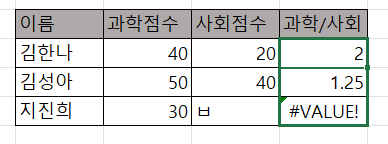

이렇게 오류발생이라고 뜨시는 것을 보실 수 있습니다. 엑셀에서 함수 식을 사용할 때 원하지 않음에도 오류식이 발생하는 것도 있을 수 있으며 이런 오류를 캐치하기 위해 문구를 사용할 때도 있으며 생각보다 다양하게 쓰이는 iferror 함수입니다.

위에 보시면 함수마법사를 사용해 식이 변경된 것을 보실 수 있습니다. 물론 엑셀을 잘 아시는 분이면 바로 iferror 문을 적어도 되지만 모든 함수를 알기는 그러니 함수마법사의 도움을 받으시는 것이 더 좋은 방법이 배우는 과정에선 될 수 있습니다.
실무에서도 많이 쓰이기 때문에 알아두시면 정말 편리한 함수 중 하나입니다. 그러기 때문에 이 기회에 확실히 알아두시면 좋은 iferror 함수 설명이었습니다.
'컴퓨터 관련 정보들 > 한컴,엑셀,ppt 등' 카테고리의 다른 글
| [컴활 1급 실기 엑세스] 유효성검사규칙 와일드카드 사용법 안내 (0) | 2022.08.16 |
|---|---|
| [한컴] 한영자동변환 기능 해제 방법 자동고침 (0) | 2022.07.29 |
| 엑셀 조건부서식 배경 색상 지정 방법 서식 활용 (0) | 2022.07.06 |
| 컴활 1급에 필요한 엑세스 기본 용어 설명 기초 DB 정리 (0) | 2022.01.08 |
| [Excel] 엑셀 리본메뉴에 개발 도구 추가하는 방법 간단 정리 (1) | 2022.01.07 |